Windows Hello è una funzionalità innovativa di Windows 11 che consente agli utenti di accedere ai loro dispositivi in modo sicuro e senza sforzo, utilizzando il riconoscimento biometrico, come l’impronta digitale o il riconoscimento facciale.
Tuttavia, alcuni utenti possono riscontrare problemi con il funzionamento di Windows Hello. In questo articolo, esploreremo i passaggi per risolvere questi problemi e garantire che la funzione Windows Hello funzioni correttamente sul tuo dispositivo.

Il primo passo da compiere quando si incontra un problema con Windows Hello è controllare le impostazioni esistenti. Per fare ciò, apri l’applicazione Impostazioni cercandola nella barra di ricerca. Una volta aperta l’applicazione, naviga fino all’opzione “Account” e scorri verso il basso fino a trovare l’opzione “Opzioni di accesso”. Espandi questa sezione per visualizzare tutte le caratteristiche relative a Windows Hello.
Se stai riscontrando problemi con il riconoscimento dell’impronta digitale, ad esempio, troverai qui un’opzione per rimuovere la configurazione esistente dell’impronta digitale. Clicca sul pulsante “Rimuovi”, quindi procedi a reinserire la tua impronta digitale seguendo le istruzioni a schermo. Questo può spesso risolvere immediatamente i problemi legati al riconoscimento dell’impronta.
Aggiornamento del Sistema Operativo
Un altro metodo efficace per risolvere i problemi relativi a Windows Hello consiste nell’aggiornare il sistema operativo Windows 11 alla versione più recente disponibile. Gli aggiornamenti del sistema operativo possono includere correzioni specifiche che migliorano la compatibilità e la funzionalità delle caratteristiche biometriche.
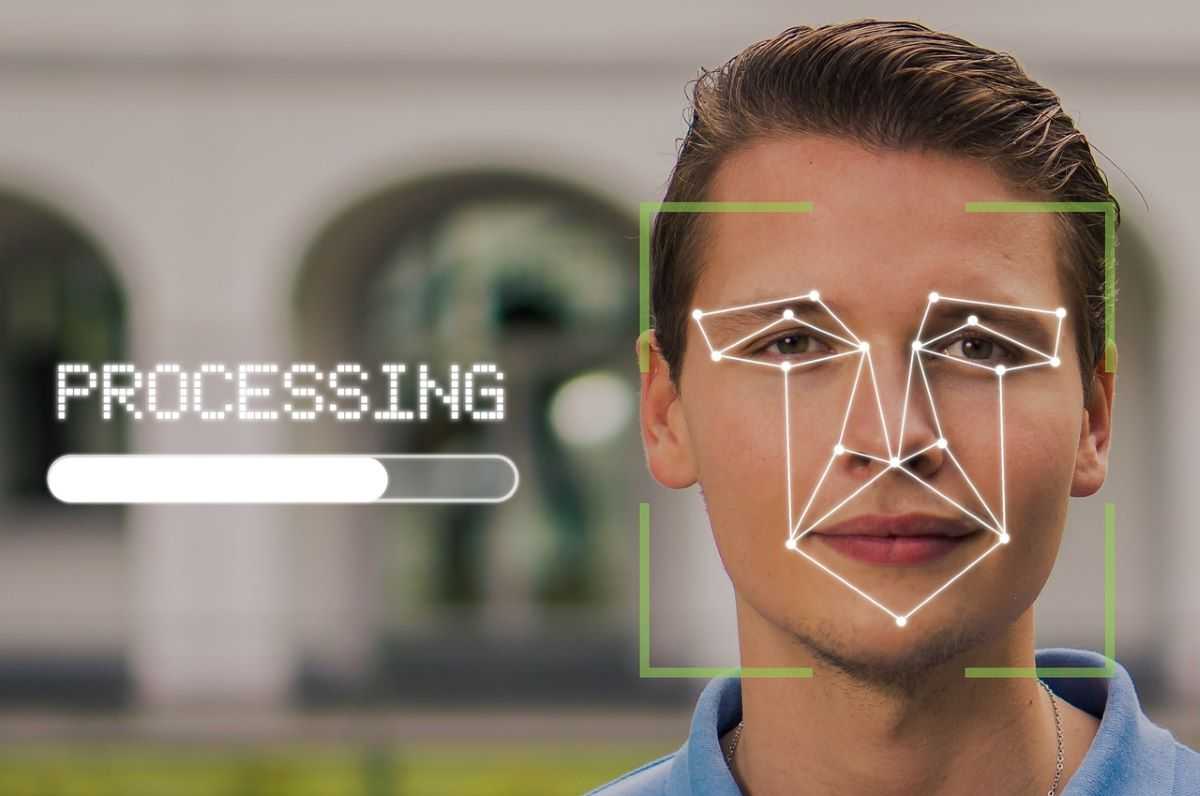
Per verificare la presenza di aggiornamenti disponibili, torna all’applicazione Impostazioni e seleziona l’opzione “Windows Update”. Qui puoi cliccare su “Verifica aggiornamenti” per permettere al sistema di cercare e installare automaticamente qualsiasi aggiornamento disponibile.
Questo processo può richiedere del tempo ma è cruciale per mantenere il tuo dispositivo sicuro ed efficiente.
Reinstallazione della Funzionalità Windows Hello
Se i metodi sopra descritti non dovessero portare alla soluzione del problema, potrebbe essere necessario procedere con una reinstallazione della funzionalità Windows Hello. Questa operazione implica prima la rimozione della caratteristica dal sistema e poi la sua successiva reinstallazione.
Per iniziare questo processo, apri nuovamente l’applicazione Impostazioni e naviga fino all’opzione “Sistema”. Scorri verso il basso fino a trovare “Funzionalità facoltative” e selezionane l’accesso. Utilizza qui l’opzione di ricerca per trovare “Windows Hello”, selezionala quindi clicca sul pulsante “Rimuovi” attendendo che il processo si completi.
Dopo aver rimosso correttamente la caratteristica dal tuo sistema, sarà necessario riavviarlo. Puoi farlo cliccando col tasto destro sul pulsante Start, selezionando poi “Arresta o disconnetti” seguito da “Riavvia”.
Una volta riavviato il dispositivo, dovrai riabilitare la funzionalità Windows Hello seguendo un processo simile: torna alle “Funzionalità facoltative” dentro le impostazioni del sistema ed usa questa volta l’opzione “Aggiungi una funzionalità”. Cerca nuovamente “Windows Hello”, selezionane l’installazione cliccando su “Avanti” seguito da “Aggiungi”. Questo installerà nuovamente la feature nel tuo computer con Windows 11.
Seguendo questi passaggi dovresti essere in grado di risolvere qualsiasi problema relativo alla non corretta funzionalità o al malfunzionamento della feature biometrica su dispositivi equipaggiati con l’ultima versione del sistema operativo.
